12 способов сделать Google Chrome быстрее
Опубликовано: 2017-09-13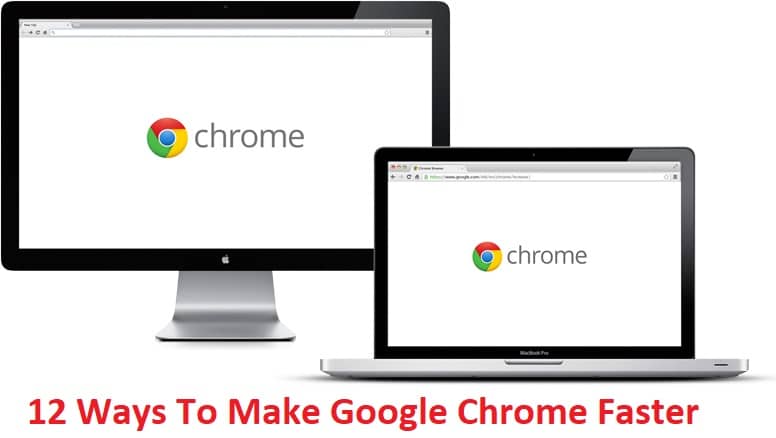
Если вы сталкиваетесь с медленным просмотром веб-страниц в Google Chrome, даже если у вас довольно быстрое подключение для передачи данных, это может быть хром. Пользователи со всего мира ищут, как ускорить хром? Ну, это именно то, что мы собираемся обсудить сегодня, где мы перечислим различные способы сделать Google Chrome быстрее для лучшего просмотра. Кроме того, если вы откроете диспетчер задач, вы всегда увидите, что Google Chrome использует большую часть ваших системных ресурсов, в основном оперативную память.
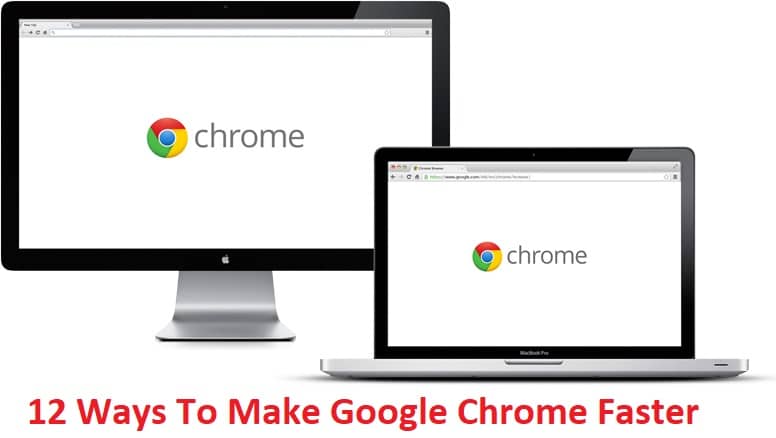
Несмотря на то, что Chrome является одним из лучших доступных браузеров и его используют более 30% пользователей, его по-прежнему ругают за использование слишком большого объема оперативной памяти и замедление работы ПК пользователей. Но с недавними обновлениями Chrome предоставил множество различных функций, с помощью которых вы можете немного ускорить Chrome, и это то, что мы собираемся обсудить ниже. Итак, не теряя времени, давайте посмотрим, как сделать Google Chrome быстрее, выполнив перечисленные ниже шаги.
Содержание
- 12 способов сделать Google Chrome быстрее
- Способ 1: отключить нежелательные расширения
- Способ 2: удалить ненужные веб-приложения
- Способ 3: включить ресурсы предварительной выборки или службу прогнозирования
- Способ 4: очистить историю просмотров и кеш Google Chrome
- Способ 5: включить экспериментальные функции холста
- Способ 6: включить быстрое закрытие вкладки/окна
- Способ 7: включить прогнозирование прокрутки
- Метод 8: установите максимальное количество плиток на 512
- Способ 9: увеличить количество растровых потоков
- Метод 10: включить ответы в предложении
- Метод 11: простой кэш для HTTP
- Способ 12: включить ускорение графического процессора
12 способов сделать Google Chrome быстрее
Прежде чем двигаться вперед, обязательно обновите Chrome, а затем выполните следующие шаги. Также создайте точку восстановления на всякий случай, если что-то пойдет не так.
Способ 1: отключить нежелательные расширения
Расширения — очень полезная функция в Chrome для расширения его функциональности, но вы должны знать, что эти расширения занимают системные ресурсы, пока они работают в фоновом режиме. Короче говоря, даже если конкретное расширение не используется, оно все равно будет использовать ваши системные ресурсы. Так что рекомендуется удалить все нежелательные расширения, которые вы могли установить ранее.
1. Откройте Google Chrome, затем введите chrome://extensions в адресе и нажмите Enter.
2. Теперь сначала отключите все нежелательные расширения, а затем удалите их, нажав на значок удаления.
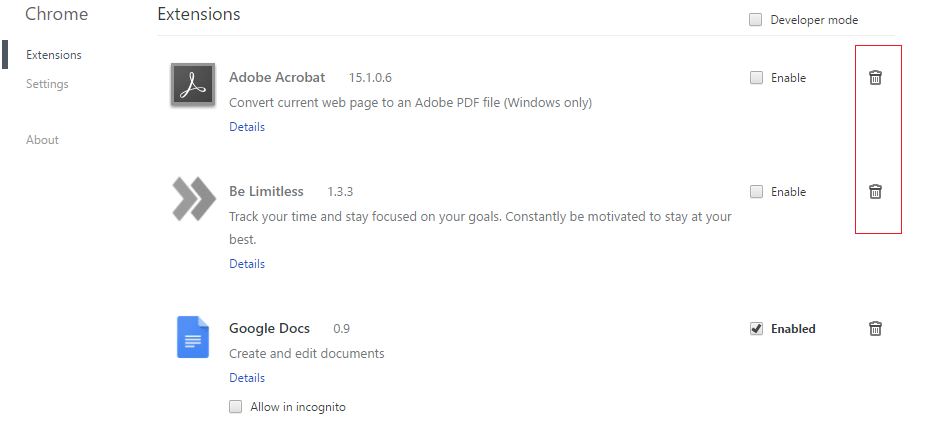
3. Перезапустите Chrome и посмотрите, поможет ли это ускорить работу Chrome.
Способ 2: удалить ненужные веб-приложения
1. Снова откройте Google Chrome и введите chrome://apps в адресной строке, затем нажмите Enter.
2. Вы видите все приложения, установленные в вашем браузере.
3. Щелкните правой кнопкой мыши на каждом из них, который обязательно есть или не используйте их, и выберите « Удалить из Chrome».
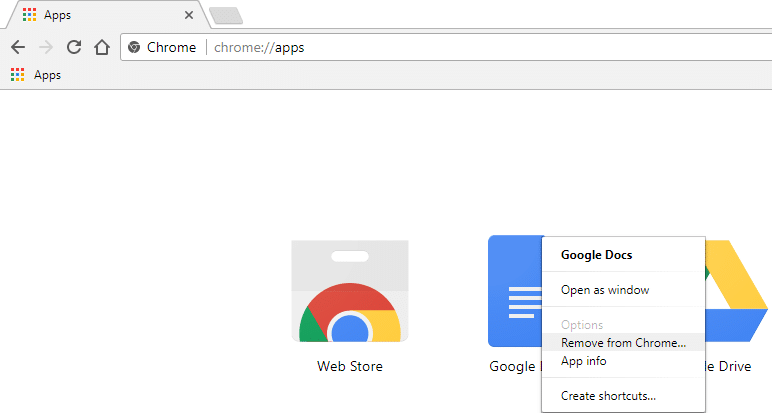
4. Нажмите « Удалить» еще раз для подтверждения, и все готово.
5. Перезапустите Chrome, чтобы убедиться, что Chrome снова работает нормально и не тормозит.
Способ 3: включить ресурсы предварительной выборки или службу прогнозирования
1. Откройте Google Chrome и нажмите на три точки в правом верхнем углу.
2. Оттуда откроется меню Chrome, нажмите «Настройки» или вы можете вручную ввести chrome://settings/ в адресной строке и нажать Enter.
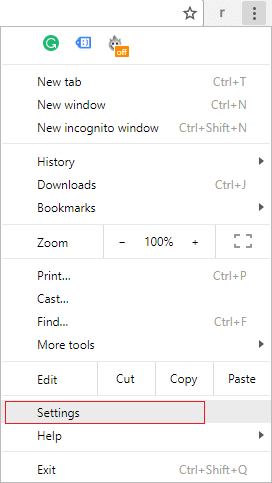
3. Прокрутите вниз и нажмите «Дополнительно».
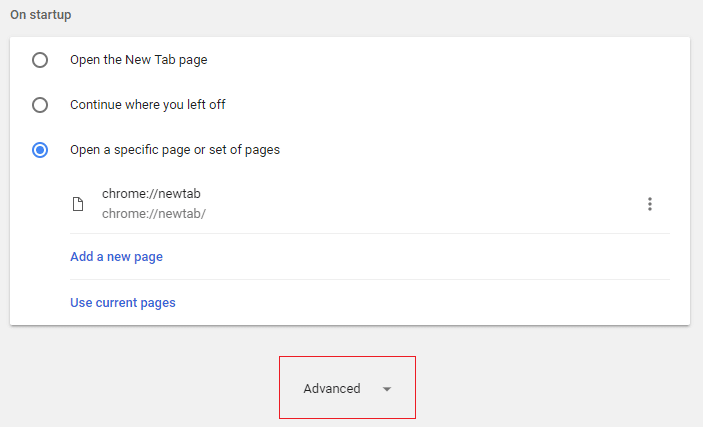
4. Теперь в разделе «Дополнительные настройки» включите переключатель « Использовать службу прогнозирования для более быстрой загрузки страниц». ”
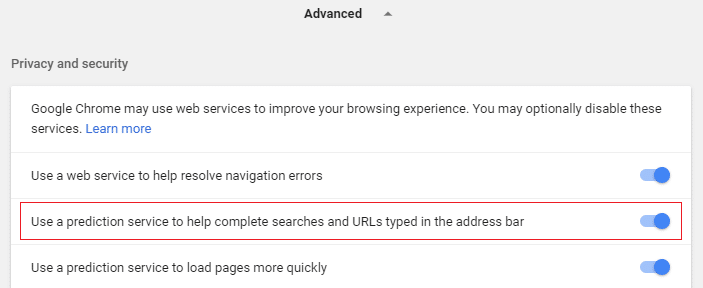
5. Перезапустите Chrome, чтобы сохранить изменения и посмотреть, сможете ли вы ускорить Google Chrome.
Способ 4: очистить историю просмотров и кеш Google Chrome
1. Откройте Google Chrome и нажмите Ctrl + H , чтобы открыть историю.
2. Затем нажмите « Очистить данные просмотра » на левой панели.
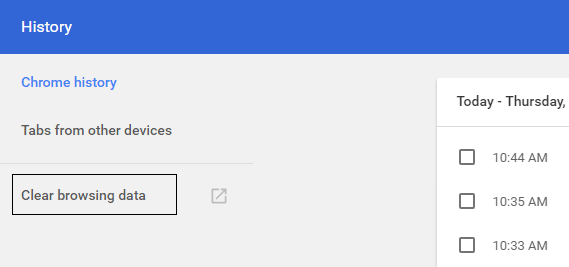
3. Убедитесь, что выбрано « начало времени » в разделе «Уничтожить следующие элементы».
4. Также отметьте следующее:
- История просмотров
- История загрузок
- Файлы cookie и другие данные производителя и плагина
- Кэшированные изображения и файлы
- Данные автозаполнения формы
- Пароли
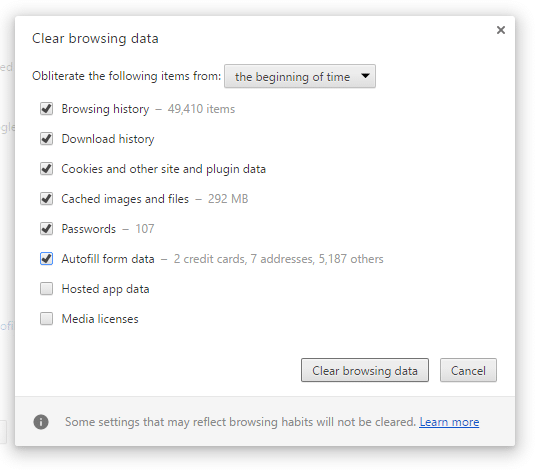

5. Теперь нажмите « Очистить данные просмотра » и дождитесь завершения.
6. Закройте браузер и перезагрузите компьютер.
Способ 5: включить экспериментальные функции холста
1. Откройте Google Chrome, затем введите chrome://flags/#enable-experimental-canvas-features в адресной строке и нажмите Enter.
2. Нажмите «Включить » в разделе «Экспериментальные функции холста».
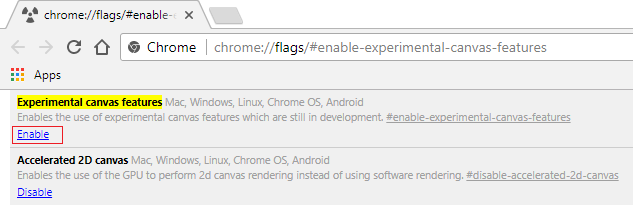
3. Перезапустите Chrome, чтобы сохранить изменения. Посмотрите, сможете ли вы сделать Google Chrome быстрее, если нет, перейдите к следующему способу.
Способ 6: включить быстрое закрытие вкладки/окна
1. Откройте Google Chrome, затем введите chrome://flags/#enable-fast-unload в адресной строке и нажмите Enter.
2. Теперь нажмите « Включить » в разделе «Быстрое закрытие вкладки/окна».
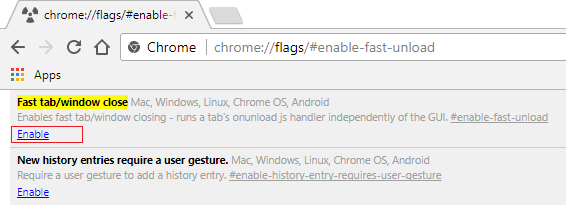
3. Перезапустите Chrome, чтобы сохранить изменения.
Способ 7: включить прогнозирование прокрутки
1. Откройте Google Chrome, затем введите chrome://flags/#enable-scroll-prediction в адресной строке и нажмите Enter.
2. Теперь нажмите «Включить » в разделе «Предсказание прокрутки».
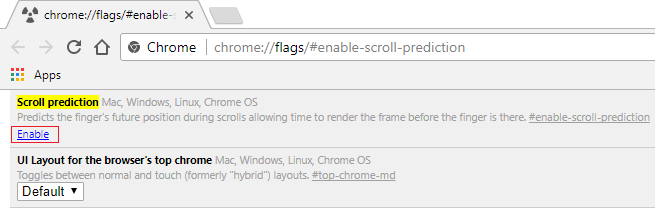
3. Перезапустите Google Chrome, чтобы увидеть изменения.
Посмотрите, сможете ли вы ускорить Google Chrome с помощью приведенных выше советов, если нет, то перейдите к следующему способу.
Метод 8: установите максимальное количество плиток на 512
1. Откройте Google Chrome, затем введите chrome://flags/#max-tiles-for-interest-area в адресной строке и нажмите Enter.
2. Выберите 512 в раскрывающемся списке Максимальное количество плиток для интересующей области и нажмите Перезапустить сейчас.
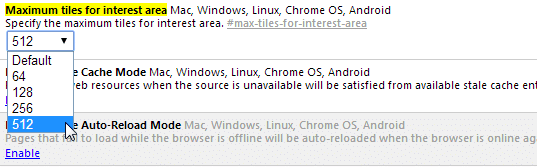
3. Посмотрите, сможете ли вы сделать Google Chrome быстрее, используя описанную выше технику.
Способ 9: увеличить количество растровых потоков
1. Перейдите к chrome://flags/#num-raster-threads в Chrome.
2. Выберите 4 из раскрывающегося меню в разделе Количество растровых потоков.
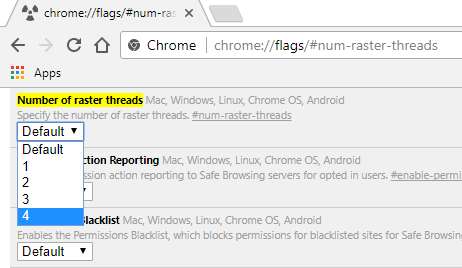
3. Нажмите «Перезапустить», чтобы сохранить изменения.
Метод 10: включить ответы в предложении
1. Введите chrome://flags/#new-omnibox-answer-types в адресной строке Chrome и нажмите Enter.
2. Выберите « Включено» в раскрывающемся списке « Новые ответы омнибокса в типах предложений».
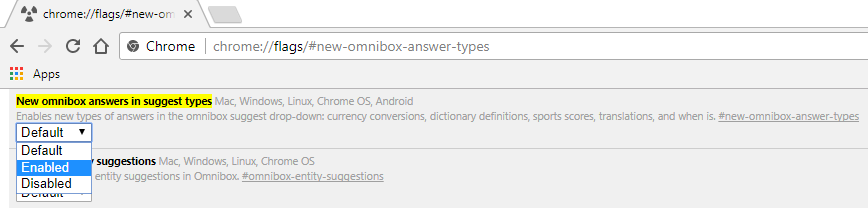
3. Нажмите «Перезапустить», чтобы сохранить изменения.
Метод 11: простой кэш для HTTP
1. Откройте Google Chrome, затем введите chrome://flags/#enable-simple-cache-backend в адресной строке и нажмите Enter.
2. Выберите « Включено» в раскрывающемся списке « Простой кэш для HTTP».
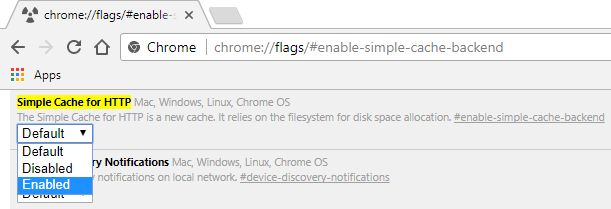
3. Нажмите «Перезапустить», чтобы сохранить изменения и посмотреть, сможете ли вы ускорить работу Chrome.
Способ 12: включить ускорение графического процессора
1. Перейдите к cchrome://flags/#ignore-gpu-blacklist в Chrome.
2. Выберите «Включить » в разделе «Переопределить список рендеринга программного обеспечения».
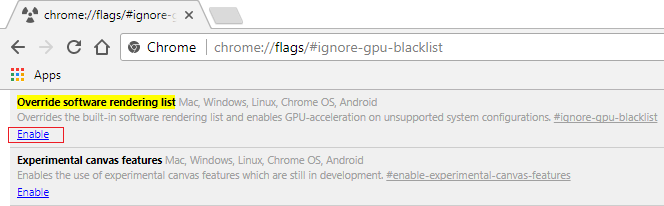
3. Нажмите «Перезапустить», чтобы сохранить изменения.
Если ничто из вышеперечисленного не помогает, и вы по-прежнему сталкиваетесь с низкой скоростью, вы можете попробовать официальный инструмент очистки Chrome, который попытается исправить проблемы с Google Chrome.
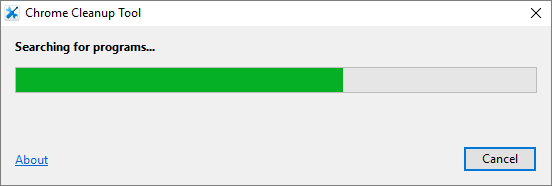
Рекомендуемые:
- Замените PowerShell на командную строку в контекстном меню в Windows 10
- Как расширить раздел системного диска (C:) в Windows 10
- Замените Powershell командной строкой в меню «Пуск» Windows 10
- Исправить зависание установки Windows 10 Creators Update
Это если вы успешно изучили, как сделать Google Chrome быстрее с помощью приведенного выше руководства, но если у вас все еще есть какие-либо вопросы относительно этого поста, не стесняйтесь задавать их в разделе комментариев.
